Cara Mengaktifkan Dan Mengelola Putar Otomatis di Windows 10
Kami menghubungkan berbagai perangkat ke komputer kami; HDD, SSD, kartu memori, telepon, kamera web, dll. Windows dapat secara otomatis mendeteksi mereka, menemukan dan menginstal driver, dan mengatur semuanya sehingga kita dapat menggunakan perangkat yang terhubung segera. Ini adalah fitur yang cukup luar biasa yang membuat sebagian besar perangkat mudah digunakan tetapi Windows tidak berhenti di situ. Ketika Anda menghubungkan perangkat seperti kartu memori atau HDD eksternal, itu akan membukanya dan menanyakan bagaimana Anda ingin mengakses perangkat segera. Ini adalah Putar Otomatis fitur dalam pekerjaan dan itu bisa menjengkelkan terutama jika muncul setiap kali Anda menghubungkan perangkat atau membuat sistem Anda tidur dengan perangkat yang sudah terhubung. Berikut cara mengaktifkan / menonaktifkan AutoPlay di Windows 10 dan mengatur tindakan AutoPlay default untuk drive eksternal dan kartu memori.
Buka aplikasi Pengaturan dan pergi ke grup Perangkat pengaturan. Pilih tab AutoPlay dan nyalakan / Matikan di sini. Jika Anda mematikan AutoPlay, Windows tidak akan pernah membuka perangkat apa pun untuk dilihat atau bertanya bagaimana Anda ingin mengaksesnya setiap kali Anda mencolokkannya. Jika Anda telah mengatur Windows untuk selalu membuka HDD eksternal dan menampilkan file ketika terhubung, itu tidak akan lagi melakukannya.
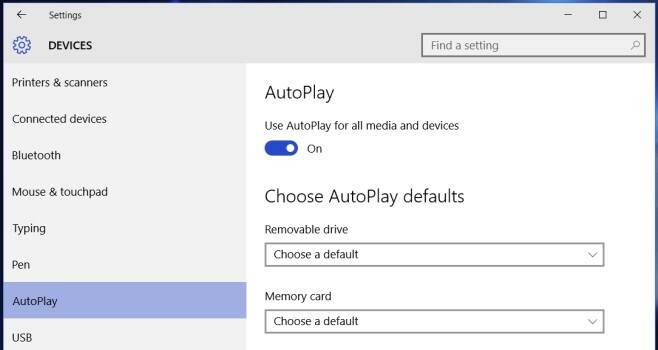
Untuk menetapkan tindakan AutoPlay default untuk drive eksternal dan kartu memori, pilih tindakan di bawah ‘Pilih AutoPlay default’ dan nyalakan ‘AutoPlay’.
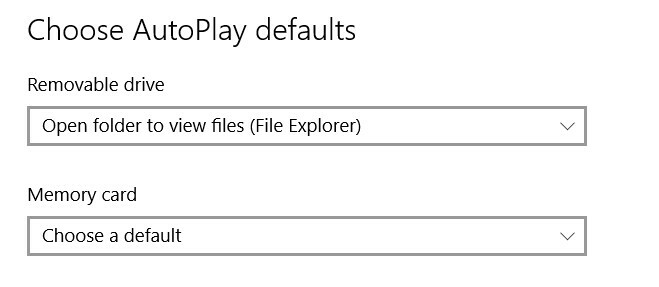
Ini tentu saja akan mengakibatkan AutoPlay dinyalakan untuk semua perangkat yang Anda hubungkan. Windows 10 kemudian akan meminta Anda untuk memilih tindakan default yang akan diambil untuk perangkat dan Anda harus mengatur tindakan default melalui pemberitahuan. Jika Anda mencari lebih banyak opsi untuk perangkat yang tidak terdaftar, buka aplikasi Panel Kontrol dan buka pengaturan AutoPlay di sana.

Hubungkan perangkat yang Anda ingin atur aksi default untuk dan gulir ke bawah ke bagian paling bawah dari opsi AutoPlay untuk memilih tindakan untuk itu.

Bagaimanapun, Anda harus tetap mengaktifkan keep AutoPlay ’. Jika Anda tidak ingin perangkat terbuka saat Anda menghubungkannya, tetapkan tindakan default untuk itu menjadi apa-apa yaitu tidak melakukan apa-apa ketika perangkat terhubung.
Pencarian
Tulisan Terbaru
Nonaktifkan Windows 8 Mulai Animasi Layar Peluncuran Untuk Membuatnya Merasa Lebih Cepat
Seperti yang sudah Anda ketahui, Windows 8 mengikuti bahasa desain ...
Z33k: Dengar / Unduh Musik Dari Database MP3Skull Atau Radio Internet
Semua orang suka mendengarkan radio online karena sejumlah alasan. ...
Cara Menginstal Windows Server 2008 R2 x64 Pada VMware 7
Menginstal sistem operasi 64-bit pada aplikasi virtualisasi tidak p...



